Jos käytät usein paria kansiota Windows 11:ssäsi päivittäin, saatat jo olla tuntuu tylsältä avata ne yksitellen navigoimalla niiden sijaintiin ja kaksoisnapsauttamalla niitä niitä. Eikö olisi mahtavaa, jos voit vain painaa joitain näppäimiä yhdessä avataksesi suosikkikansiosi?
Tässä artikkelissa selitämme muutamalla hyvin yksinkertaisella tavalla, kuinka voit määrittää pikanäppäimiä helposti suosikkikansiosi, jotta voit avata ne näppäimistölläsi milloin tahansa vain yhdellä näppäimellä puristimia.
Määritä pikanäppäin avataksesi minkä tahansa kansion
Vaihe 1: Siirry sen kansion sijaintiin, jolle haluat luoda pikanäppäimen.
Oikealla painikkeella päällä kansio ja klikkaa Näytä lisää vaihtoehtoja.
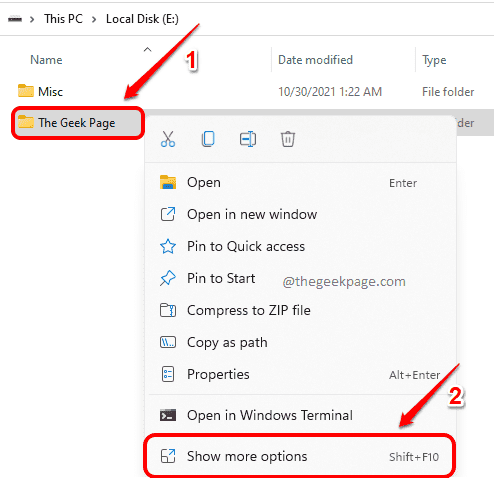
Vaihe 2: Napsauta seuraavaksi avautuvasta kontekstivalikosta Lähetä ja sitten eteenpäin Työpöytä(luo pikakuvake) vaihtoehtoja.
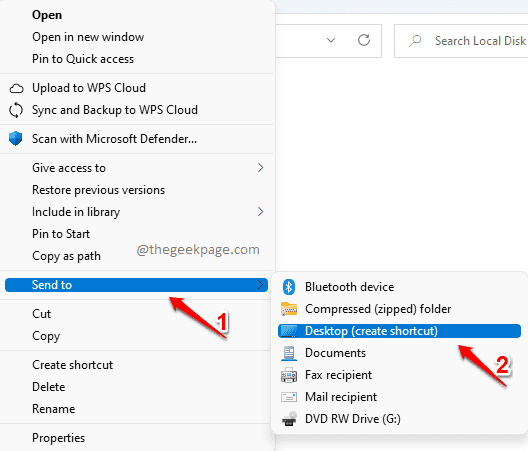
Vaihe 3: Siirry seuraavaksi kohtaan Työpöytä ja etsi kansio. Oikealla painikkeella sitä ja napsauta sitten Ominaisuudet.
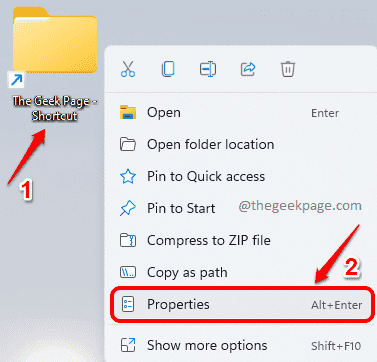
Vaihe 4: Napsauta Ominaisuudet-ikkunassa Pikakuvake -välilehti.
Napsauta seuraavaksi Pikanäppäin ala. Kirjoita mikä tahansa numero tai merkki jonka haluat olla pikanäppäimesi. CTRL + ALT Windows lisää sen automaattisesti kirjoitetun merkin tai numeron eteen.
Osuma Käytä -painiketta ja sitten OK -painiketta.
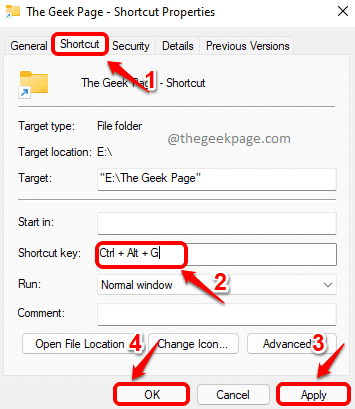
Se siitä. Jos haluat nyt avata suosikkikansiosi, sinun tarvitsee vain painaa näppäinyhdistelmää CTRL + ALT+ . Yllä olevassa esimerkissä minulle avainyhdistelmä olisi CTRL + ALT + G.
Kerro meille kommenteissa, piditkö artikkelista hyödyllisenä.


